Slik sporer du den opprinnelige plasseringen av en e-post via sin IP-adresse
Her er en rask guide for hvordan du sporer en e-post til sin opprinnelige plassering ved å finne ut epostens IP-adresse og se den opp. Jeg har funnet dette å være ganske nyttig ved mange anledninger for verifikasjon, siden jeg mottar mange mistenkelige e-postmeldinger daglig på grunn av bloggen min. Sporing av IP-adressen til en e-postavsender krever at du ser på noen tekniske detaljer, så vær klar til å grave dine hæler inn!
Det er i utgangspunktet to trinn involvert i å spore en e-post : Finn IP-adressen i e-postoverskriften og se deretter opp plasseringen av IP-adressen. Det er verdt å merke seg at du vanligvis ikke vil kunne få den eksakte plasseringen til den faktiske personen som sendte e-posten. Hvis noen i Tyskland for eksempel sender deg en epost ved hjelp av Gmail, vil den siste IP-adressen i header-delen trolig være den offentlige IP-adressen som tildeles den brukeren fra Internett-leverandøren, som gir deg plasseringen til brukeren som strekker seg fra en kilometer helt til byen eller regionnivået.
Årsaken til det brede utvalget er at IP-adressen som en ISP tilordner til en bestemt bruker, normalt er dynamisk. Dette betyr at IP-adressen de hadde da e-posten ble sendt, kan nå tildeles en annen bruker i regionen. Dette er den viktigste grunnen til at du kan få et bredt geografisk område når du ser opp plasseringen av IP-adressen.
Avhengig av hvilken enhet folk bruker til å sende e-postmeldinger når de bruker Gmail eller en annen elektronisk e-posttjeneste, kan den siste IP-adressen bare være IP-adressen til Google eller Yahoo eller Hotmail-servere, så hold det også i bakhodet.
Et annet scenario der du kanskje ikke får noen nyttig informasjon er hvis e-posten ble sendt fra en server på et datasenter for datasenter. For eksempel, når jeg får en e-post fra Boxee, er opprinnelig IP-adressen fra SoftLayer, som er et stort serververtsfirma. Det er fordi e-posten sannsynligvis ble opprettet og sendt fra selve serveren.
Finn IP-adressen for en e-post i Gmail, Yahoo Mail og Outlook
La oss gå videre og ta en titt på hvordan du vil finne IP-adressen i e-post header for Google, Yahoo og Outlook siden de er de mest populære e-postklienter. Hvis du bruker en annen e-postklient, bare Google hvordan du viser e-postheader info. Så kom tilbake og les resten av dette innlegget.
Google Gmail
1. Logg deg på Gmail-kontoen din, og åpne den aktuelle e-postadressen.
2. Klikk på nedpilen som er til høyre for svarpilen. Velg Vis original fra listen.

Nå er det den tekniske delen jeg fortalte om tidligere! Du må lete etter tekstlinjene som starter med " Mottatt: fra ". Det kan være lettere å bare trykke Cntrl + F og utføre et søk etter den fasen. Du vil legge merke til at det er flere mottatte fra i meldingsoverskriften. Dette skyldes at meldingsoverskriften inneholder IP-adressene til alle servere som er involvert i å rute den e-posten til deg.
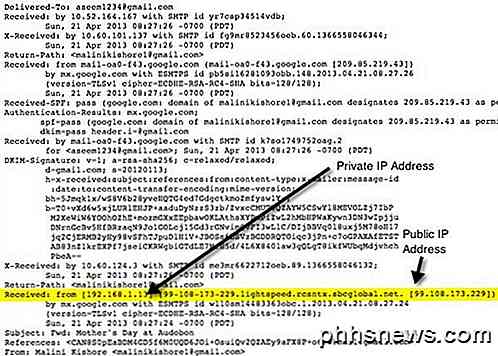
For å finne den første datamaskinen som opprinnelig sendte e-posten, må du finne Mottatt fra det lengstest NED . Som du kan se fra bildet ovenfor, er den første fra en datamaskin med en privat IP-adresse på 192.168.1.13 og med publikum IP-adresse 99.108.173.229 . Da ble det sendt til ISPs server på lightspeed.rcsntx.sbcglobal.net, som i utgangspunktet er AT & T U-vers og så videre og så videre til det kom til e-postserveren din. Ikke bekymre deg, jeg skjedde ikke å vite av toppen av hodet mitt at sbcglobal er AT & T U-vers! Verktøyet som jeg nevner nedenfor for å slå opp en IP-adresse, gir deg organisasjonsnavnet.
Datamaskinen 192.168.1.13 er min personlige hjemmedatamaskin og IP-adressen tildelt til min datamaskin på mitt interne LAN-nettverk. Det finnes flere områder med IP-adresser som anses som private IP-adresser. Du kan lese om dem på Wikipedia. Alt du trenger å gjøre er å gjenkjenne at det er en privat IP-adresse, og at du ikke kan lete etter plasseringen av en privat IP-adresse. Du kan imidlertid bruke den interne IP-adressen hvis du skulle kontakte organisasjonen, de kan kanskje hjelpe deg med å finne ut nøyaktig hvilken bruker eller e-post e-posten kommer fra. Jeg vil forklare dette mer detaljert nedenfor.
Nå skal jeg gå gjennom Yahoo og Outlook før jeg snakker om å spore plasseringen av IP-adressen.
Yahoo Mail
1. Logg inn på din Yahoo-konto og åpne e-posten.
2. Klikk på Handlinger i menylinjen, og klikk deretter på Vis full topptekst .
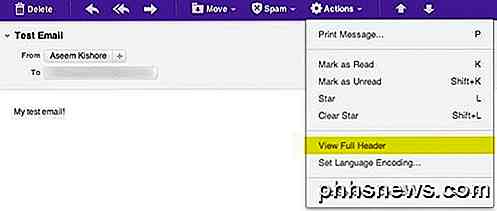
Igjen ser du samme informasjon som før, bare i et annet popup-vindu:
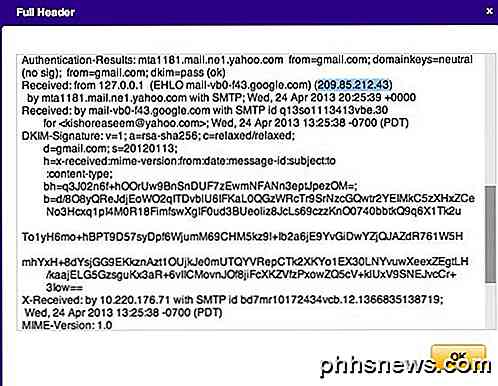
Som du kan se ovenfor, var den siste IP-adressen for en e-post jeg sendte fra min Gmail-konto til min Yahoo-konto, 209.85.212.43 . Når du ser opp IP-adressen, er det bare en Google-server i California. Så avhengig av hvordan brukeren sender e-posten (e-postklient, skrivebord eller mobil, WiFi eller mobil), kan du få et nyttig sted, eller du kan ikke.
Microsoft Outlook
1. Åpne e-postadressen i Outlook ved å dobbeltklikke på den
2. Gå til Vis på toppmenyen (menyalternativene for e-posten, ikke hovedvinduet for Outlook) og velg Valg .
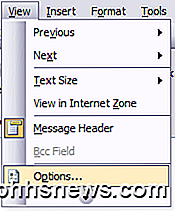
Du får en dialogboks der du kan angi meldingsalternativene og nederst vil du se boksen Internetthoder . Av en dum grunn er boksen veldig liten, og du må rulle mye, så det er best å bare kopiere og lime teksten i Notisblokk for å se det lettere.
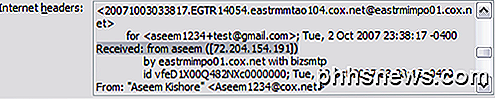
Sporer plasseringen av en IP-adresse
Nå som vi har vår opprinnelige IP-adresse på 99.108.173.229, la oss finne ut hvor det er! Du kan gjøre dette ved å utføre et stedoppslag på IP-adressen. Min favoritt er whatismyipaddress.com.
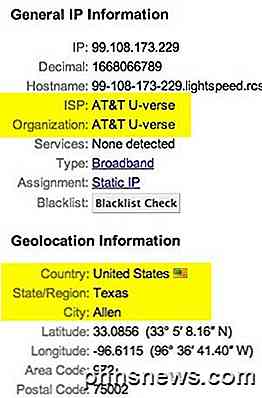
Som du kan se ovenfra, gir nettstedet deg generell IP info som ISP og organisasjon, som i mitt tilfelle var AT & T. Det gir deg mer spesifikk plasseringsinformasjon, som er Allen, TX. Det er nøyaktig siden e-posten var fra min kone fra huset vårt i Allen, TX. Det gir deg et fint kart med en ganske omtrentlig beliggenhet:
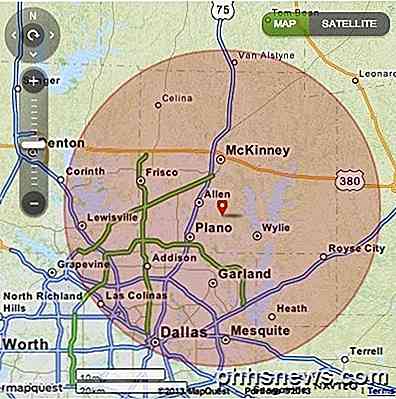
Som du ser, er sirkelen ganske stor, men den lille røde markøren er ganske nær hvor jeg bor. Dette er et ganske heldig eksempel der jeg fikk litt nyttig info. I en annen e-post, for eksempel, fikk jeg følgende IP-adresse: 199.242.234.126 . Da jeg så den opp, var området ganske stort og den røde markøren kunne ikke hjelpe meg med å bestemme annen nyttig info.
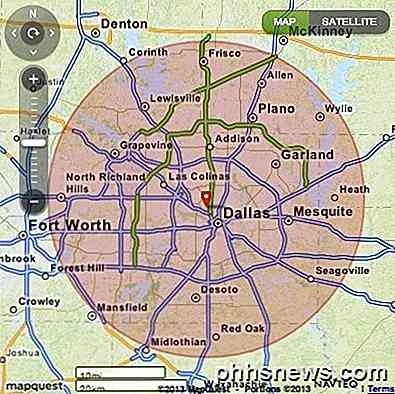
Men da jeg så på organisasjonen så jeg UT Southwestern Medical Center i Dallas. Perfekt! Det er akkurat der min venn jobber og hun hadde sendt en epost om dagen mens hun var på jobb.
Dessverre, hvis du vil ha mer detaljert informasjon utover det, for eksempel datamaskinen i det medisinske senteret som sendte e-posten, må du kontakte den organisasjonen. Det kan hende du må levere rettsordrer, osv., Men i det minste har du et utgangspunkt. Igjen, som jeg nevnte ovenfor i begynnelsen, er dette her hvor du kunne gi organisasjonen den faktiske interne IP-adressen til datamaskinen som sendte e-posten, hvis den er i overskriften.
I eksemplet ovenfor vil det være ganske enkelt å finne kontaktinformasjonen til medisinske senter. Det er imidlertid ikke alltid tilfelle. I sistnevnte situasjon kan du få mer kontaktinformasjon ved å gjøre WHOIS databasesøk. Min favoritt er fra WHOis.net. Dette vil gi deg informasjon om organisasjonen som er vert for den IP-adressen og deres registreringsinformasjon. Du kan alltid kontakte dem for å prøve å finne mer informasjon om den aktuelle IP-adressen.
Ha det gøy å prøve å spore opp disse e-postene! Spørsmål, kommentarer eller forslag? Skriv en kommentar!

Slik aktiverer du systemgjenoppretting (og reparasjonssystemproblemer) på Windows 10
Med Windows 10 ser Microsoft ut til å ha deaktivert Systemgjenoppretting som standard - i hvert fall på enkelte PCer. Systemgjenoppretting har eksistert siden Windows ME, og skaper øyeblikksbilder av systemfiler du kan gjenopprette hvis et problem oppstår. Windows 10 inneholder fortsatt Systemgjenoppretting, slik at du kan aktivere den på nytt hvis du føler deg mer komfortabel med Systemgjenoppretting som en sikkerhetsnett.

Slik flytter du en halvferdig nedlasting i uTorrent
Hvis du laster ned en veldig stor torrent ved hjelp av uTorrent, kan du komme inn i et mellomromsproblem halvveis under nedlastingen. For eksempel var jeg en gang nedlasting av en 100 GB torrent, men visste ikke at jeg bare hadde omtrent 75 GB plass igjen på C-stasjonen min.Jeg begynte å få lave diskplassfeil fra Windows og innså at det var på grunn av strømmen. På d



